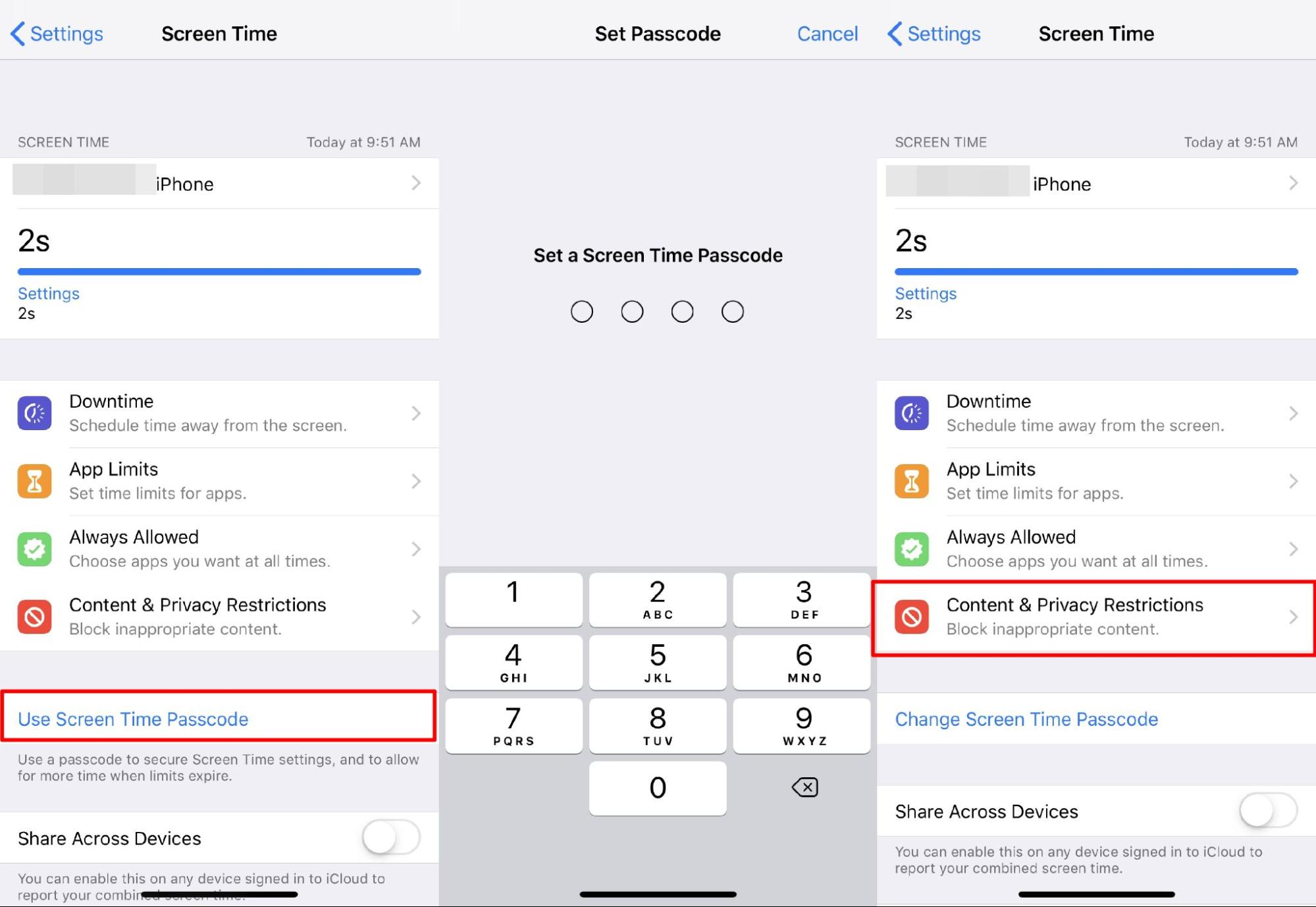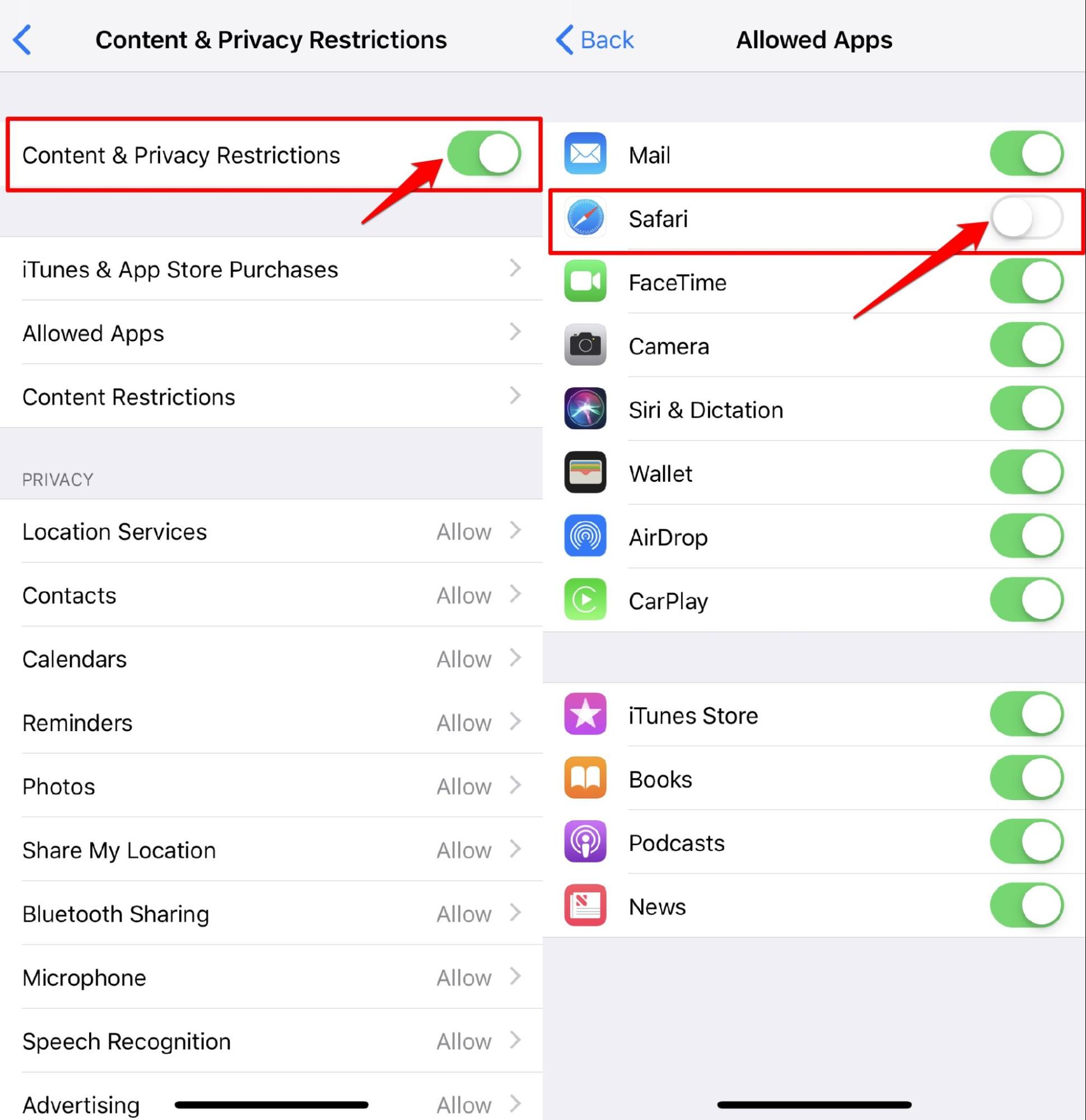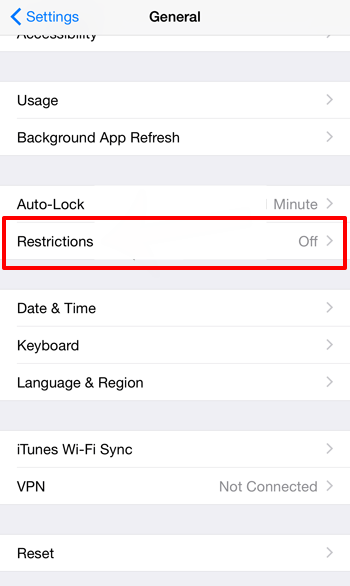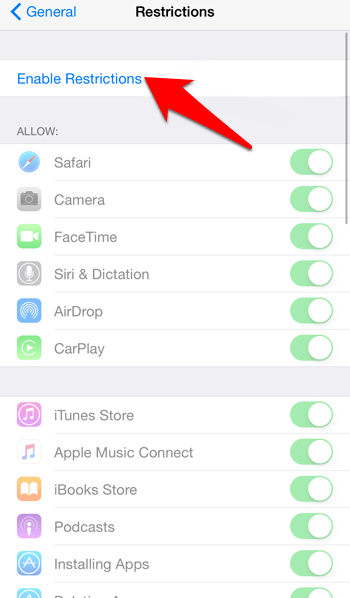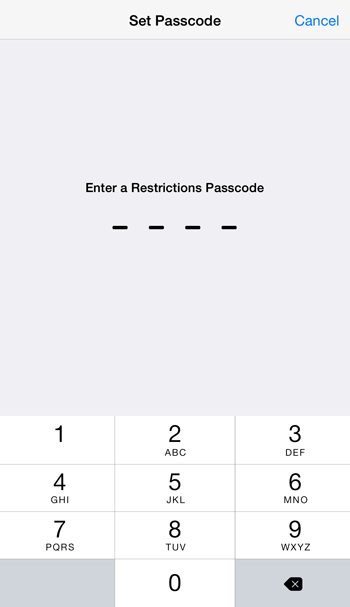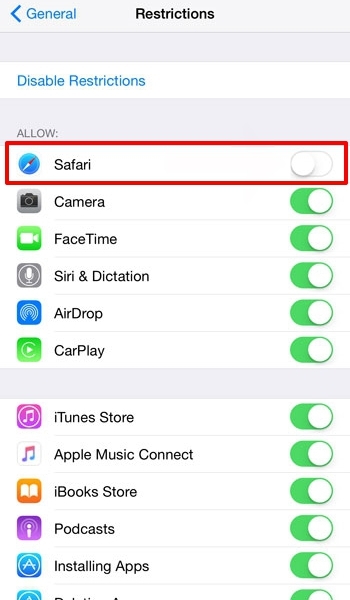从技术上讲,无法从 iPhone 或 iPad 卸载系统应用程序,如 Safari 浏览器。但是,我们可以从“电话设置”的“内容和隐私限制”菜单中限制应用活动。只需访问常规设置下的限制菜单并启用对 Safari 浏览器的切换。
Safari是 Apple 生态系统的默认浏览器。虽然它的工作做得相当不错,并且有很多有用的功能,但它并不是唯一的。从以隐私为中心的 Firefox 到高度可定制的 Opera,选项很多。
因此,如果您打算切换到其他浏览器,但又不想从您的设备上完全卸载 Safari,那么有一个方便的方法。您可以轻松隐藏此应用程序,使其(或其任何进程)不会造成任何障碍。
所有这一切都归功于 iPhone 的内容和隐私限制。此外,除了上述用法外,此功能对父母也很有用。如果他们希望限制孩子的互联网使用,他们可以使用它。
这些只是它可以被证明是一种方便的实用程序的一些好处,可能还有更多好处。因此,事不宜迟,现在让我们看看使用此功能的步骤,从而在 iPhone 和 iPad 设备上禁用 Safari。
内容
在 iPhone/iPad (iOS 12+) 上禁用 Safari
Safari 浏览器是一个不会被卸载的系统应用程序,就像 Android 版谷歌浏览器一样。但是,我们可以使用iOS 中的“内容和隐私限制”选项禁用应用程序并停止所有正在运行的进程。
以下是在运行 iOS/iPadOS 12 及更高版本的 iPhone 或 iPad 上禁用 Safari 浏览器的步骤:
- 前往设备上的“设置”应用。
- 转到屏幕时间选项菜单。
- 点击以启用打开屏幕时间。
 如果这是您第一次启用它,那么您可能会看到一个信息屏幕。
如果这是您第一次启用它,那么您可能会看到一个信息屏幕。 - 阅读说明,然后点击 命令按钮。
- 现在点击使用屏幕时间密码。
现在它会要求输入一个四位数的密码。创建一个强大的,然后重新输入以确认它。确保你记住它,因为它可以在以后派上用场。 - 转到内容和隐私限制菜单。

- 现在启用内容和隐私限制的切换。
- 选择允许的应用程序菜单部分。
- 滚动到Safari应用程序并关闭其切换。

就是这样。Safari 现在将从您的设备中隐藏。您可以在 iPhone 或 iPad 上查看 Safari 应用程序。
在 iOS 11 及更早版本上禁用 Safari
如果您使用的是在 iOS 11 及更早版本上运行的旧手机,则可以按照以下步骤禁用 Safari。
- 在您的设备上启动设置菜单。
- 转到“常规”部分,然后选择“限制”菜单。

- 点击启用限制选项。

- 创建密码,并重新输入以确认。

- 从允许部分禁用Safari 应用程序旁边的切换。

这将限制 Safari 浏览器并允许其他已启用的应用程序。您可以检查 Safari 应用程序是否已从您的 iOS 设备禁用。